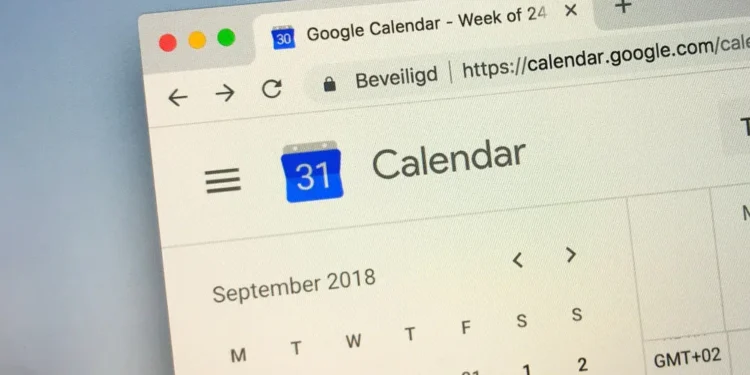Muitas vezes, queremos lembrar eventos que acontecem em nossas vidas cotidianas, mas os esquecemos se não os salvarmos em algum lugar. Nossos cérebros organizam e reorganizam constantemente as informações, e às vezes os eventos se perdem no shuffle.
Às vezes, pressionamos o botão interessado ou indo no Facebook e depois esquecemos totalmente. É por isso que é essencial ter coisas como calendários e alarmes para ajudar a correr nossas memórias. A melhor maneira é adicionar os eventos do Facebook que pretendemos atender ao calendário do Google. Dessa forma, não esqueceremos a data ou hora do evento.
Resposta rápidaPara adicionar um evento, vá para a página do evento no Facebook e adicione -o ao calendário da página do evento:
1. Clique no ícone de três pontos .
2. Selecione “ Adicionar ao calendário ”.
3. Toque no seu e -mail .
4. Seu evento foi adicionado ao Google Calendar.
Aqui, exploraremos tudo relacionado à adição de eventos nos calendários do Google e como fazê -lo em algumas etapas simples. Estamos sempre aqui para facilitar para você. Então, deixe isso para nós.
O que é um calendário do Google?
O Google Calendário facilitou a vida para nós. Digitalizou a maneira como lembramos de coisas. Anteriormente, costumávamos anotá -lo em calendários em papel e esquecemos as coisas com facilidade. Isso aconteceu muito comigo. Portanto, o Google Calendar é uma bênção para uma pessoa como eu que tende a esquecer as coisas com facilidade.
Como adicionar eventos do Facebook ao Google Calendar no seu celular?
Todo o processo é bem simples. Precisamos ter cuidado para adicionar eventos ao nosso calendário a tempo. Mais ou menos, o Google Calendars não nos ajudará a lembrar deles. Se você ainda não está usando os calendários do Google para acompanhar os eventos, está perdendo.
Adicionar eventos no Facebook ao seu calendário do Google é uma ótima maneira de acompanhar todos os eventos em que estamos interessados ou planejando participar. É tão fácil quanto explicado abaixo.
- Abra o evento que você deseja adicionar ao Google Calendar no Facebook.
- Toque nos três pontos ao lado do botão Convidar.
- No menu suspenso, selecione ” Adicione ao calendário “.
- Toque no seu e -mail .
- Feito, seu evento foi adicionado ao Google Calendar.
Como adicionar eventos do Facebook ao Google Calendar em um desktop?
Siga as etapas a seguir para adicionar um evento no Facebook ao Google Calendário usando o laptop / desktop.
- Vá para sua página de eventos do Facebook.
- Clique em um evento que você deseja adicionar ao seu calendário do Google.
- Clique nos três pontos .
- Escolha ” Adicionar ao calendário “. Isso vai baixar um arquivo
.ics. - Agora abra seu calendário do Google no navegador e vá para Configurações.
- Selecione ” Importar e exportar “.
- Importar o arquivo
.icse o evento será adicionado.
DicaPor favor , não abra o arquivo baixado diretamente. Caso contrário, ele adicionará ao calendário do seu laptop. Para adicionar seu evento ao Google Calendar, abra -o no seu navegador e importe esse arquivo por meio de configurações. O calendário do seu laptop é o seu calendário padrão para abrir todos os arquivos .ics. Você também pode alterá -lo de suas configurações.
Benefícios de adicionar evento ao calendário
Não encontramos a necessidade de acompanhar os eventos tanto no passado. Após a Covid-19, o mundo mudou para mais reuniões e seminários on- line do que offline. Portanto, é muito importante manter -se informado sobre nossas reuniões o tempo todo. Alguns benefícios da adição de eventos ao Google Calendar estão listados abaixo.
- A adição de um evento a um calendário facilita o controle de reuniões e outras atividades.
- Você também pode definir lembretes para si mesmo, para não esquecer o evento.
- Adicionar eventos aos calendários pode ajudá -lo a se manter organizado e além da sua programação.
Conclusão
Adicionar eventos do Facebook ao calendário do Google é muito fácil. Podemos simplesmente fazer isso na página do evento. No entanto, fazê-lo em um laptop usando o navegador é demorado.
Atualmente, nossos dispositivos são sincronizados. Podemos adicionar um evento por telefone, e ele também será exibido em nosso laptop.
Perguntas frequentes
Como faço para adicionar eventos automaticamente ao calendário do Google?
Como faço para sincronizar meu iPhone com o Google Calendar?
Abra as configurações do dispositivo em seu i P aprimorar ou ipad. Role para baixo e toque no calendário. Selecione Contas e ‘Adicione uma conta. Por favor, insira seu endereço de e -mail e senha. Toque em seguida e feito. Seus e -mails, contatos e eventos do calendário agora sincronizam diretamente com sua conta do Google.